OPEL MOVANO_B 2016.5 Manuel multimédia (in French)
Manufacturer: OPEL, Model Year: 2016.5, Model line: MOVANO_B, Model: OPEL MOVANO_B 2016.5Pages: 141, PDF Size: 2.04 MB
Page 71 of 141
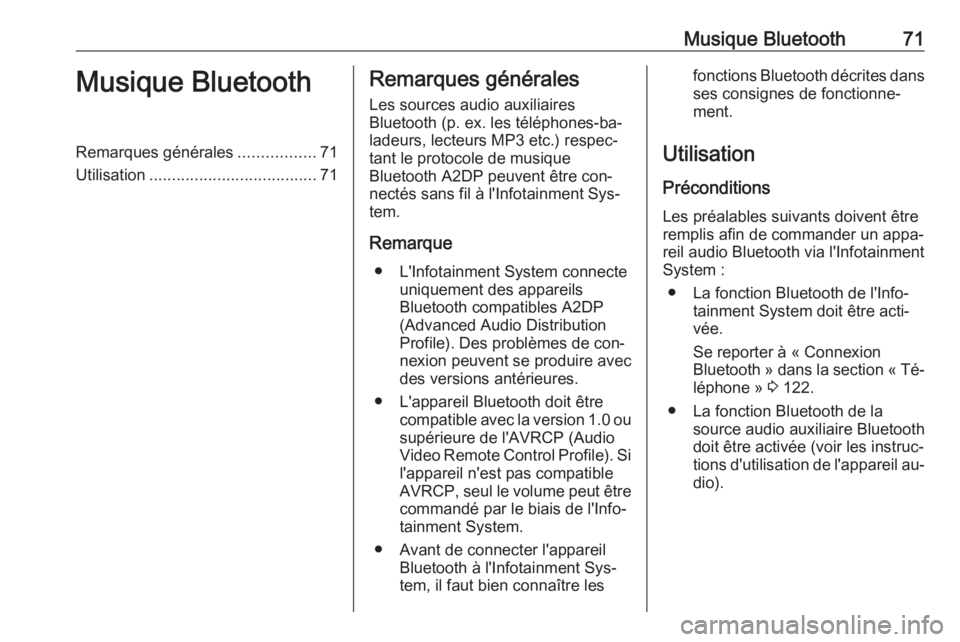
Musique Bluetooth71Musique BluetoothRemarques générales.................71
Utilisation ..................................... 71Remarques générales
Les sources audio auxiliaires
Bluetooth (p. ex. les téléphones-ba‐
ladeurs, lecteurs MP3 etc.) respec‐
tant le protocole de musique
Bluetooth A2DP peuvent être con‐
nectés sans fil à l'Infotainment Sys‐
tem.
Remarque ● L'Infotainment System connecte uniquement des appareils
Bluetooth compatibles A2DP
(Advanced Audio Distribution
Profile). Des problèmes de con‐ nexion peuvent se produire avec
des versions antérieures.
● L'appareil Bluetooth doit être compatible avec la version 1.0 ou
supérieure de l'AVRCP (Audio
Video Remote Control Profile). Si l'appareil n'est pas compatible
AVRCP, seul le volume peut être
commandé par le biais de l'Info‐
tainment System.
● Avant de connecter l'appareil Bluetooth à l'Infotainment Sys‐
tem, il faut bien connaître lesfonctions Bluetooth décrites dans
ses consignes de fonctionne‐
ment.
Utilisation
Préconditions Les préalables suivants doivent être
remplis afin de commander un appa‐
reil audio Bluetooth via l'Infotainment
System :
● La fonction Bluetooth de l'Info‐ tainment System doit être acti‐
vée.
Se reporter à « Connexion
Bluetooth » dans la section « Té‐ léphone » 3 122.
● La fonction Bluetooth de la source audio auxiliaire Bluetooth
doit être activée (voir les instruc‐
tions d'utilisation de l'appareil au‐
dio).
Page 72 of 141
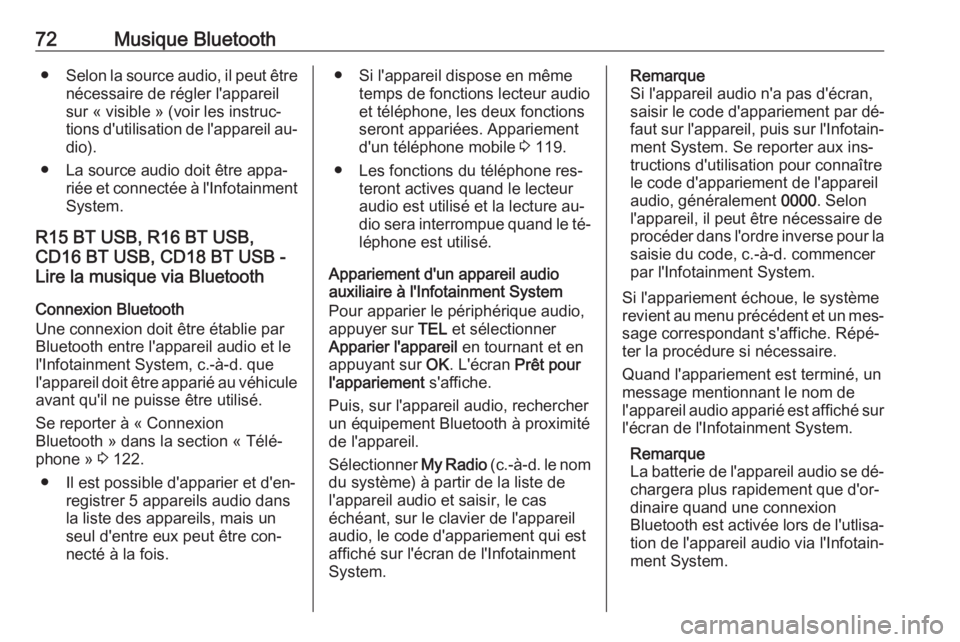
72Musique Bluetooth●Selon la source audio, il peut être
nécessaire de régler l'appareil
sur « visible » (voir les instruc‐
tions d'utilisation de l'appareil au‐
dio).
● La source audio doit être appa‐ riée et connectée à l'Infotainment
System.
R15 BT USB, R16 BT USB,
CD16 BT USB, CD18 BT USB -
Lire la musique via Bluetooth
Connexion Bluetooth
Une connexion doit être établie par Bluetooth entre l'appareil audio et le
l'Infotainment System, c.-à-d. que
l'appareil doit être apparié au véhicule
avant qu'il ne puisse être utilisé.
Se reporter à « Connexion
Bluetooth » dans la section « Télé‐
phone » 3 122.
● Il est possible d'apparier et d'en‐ registrer 5 appareils audio dans
la liste des appareils, mais un
seul d'entre eux peut être con‐
necté à la fois.● Si l'appareil dispose en même temps de fonctions lecteur audio
et téléphone, les deux fonctions
seront appariées. Appariement d'un téléphone mobile 3 119.
● Les fonctions du téléphone res‐ teront actives quand le lecteur
audio est utilisé et la lecture au‐
dio sera interrompue quand le té‐ léphone est utilisé.
Appariement d'un appareil audio
auxiliaire à l'Infotainment System
Pour apparier le périphérique audio,
appuyer sur TEL et sélectionner
Apparier l'appareil en tournant et en
appuyant sur OK. L'écran Prêt pour
l'appariement s'affiche.
Puis, sur l'appareil audio, rechercher
un équipement Bluetooth à proximité
de l'appareil.
Sélectionner My Radio (c.-à-d. le nom
du système) à partir de la liste de
l'appareil audio et saisir, le cas
échéant, sur le clavier de l'appareil
audio, le code d'appariement qui est
affiché sur l'écran de l'Infotainment
System.Remarque
Si l'appareil audio n'a pas d'écran,
saisir le code d'appariement par dé‐
faut sur l'appareil, puis sur l'Infotain‐
ment System. Se reporter aux ins‐
tructions d'utilisation pour connaître
le code d'appariement de l'appareil
audio, généralement 0000. Selon
l'appareil, il peut être nécessaire de
procéder dans l'ordre inverse pour la saisie du code, c.-à-d. commencer
par l'Infotainment System.
Si l'appariement échoue, le système
revient au menu précédent et un mes‐
sage correspondant s'affiche. Répé‐
ter la procédure si nécessaire.
Quand l'appariement est terminé, un
message mentionnant le nom de
l'appareil audio apparié est affiché sur l'écran de l'Infotainment System.
Remarque
La batterie de l'appareil audio se dé‐
chargera plus rapidement que d'or‐
dinaire quand une connexion
Bluetooth est activée lors de l'utlisa‐ tion de l'appareil audio via l'Infotain‐
ment System.
Page 73 of 141
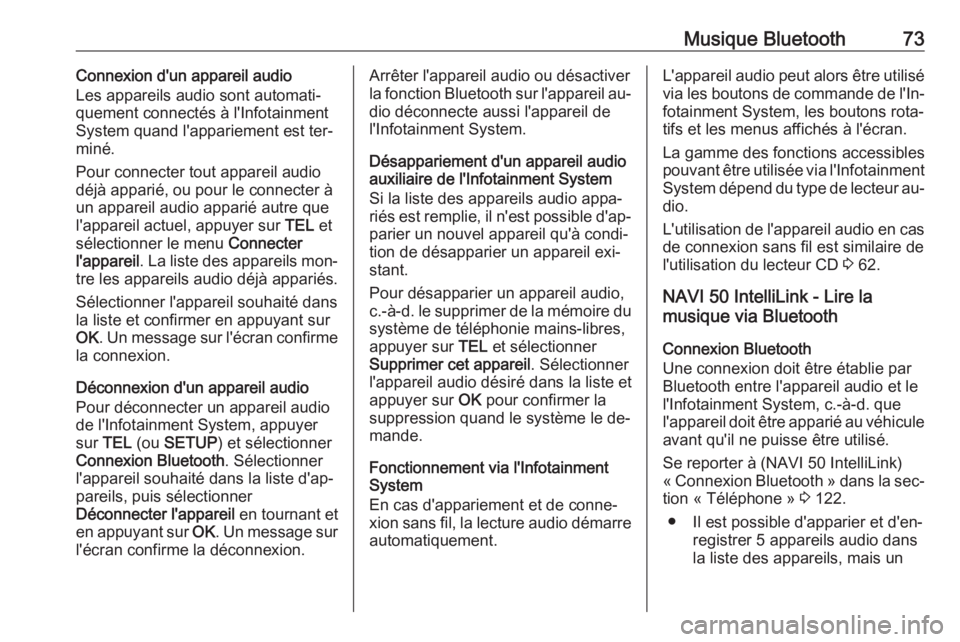
Musique Bluetooth73Connexion d'un appareil audio
Les appareils audio sont automati‐
quement connectés à l'Infotainment
System quand l'appariement est ter‐
miné.
Pour connecter tout appareil audio déjà apparié, ou pour le connecter à
un appareil audio apparié autre que
l'appareil actuel, appuyer sur TEL et
sélectionner le menu Connecter
l'appareil . La liste des appareils mon‐
tre les appareils audio déjà appariés.
Sélectionner l'appareil souhaité dans
la liste et confirmer en appuyant sur
OK . Un message sur l'écran confirme
la connexion.
Déconnexion d'un appareil audio
Pour déconnecter un appareil audio
de l'Infotainment System, appuyer sur TEL (ou SETUP ) et sélectionner
Connexion Bluetooth . Sélectionner
l'appareil souhaité dans la liste d'ap‐
pareils, puis sélectionner
Déconnecter l'appareil en tournant et
en appuyant sur OK. Un message sur
l'écran confirme la déconnexion.Arrêter l'appareil audio ou désactiver
la fonction Bluetooth sur l'appareil au‐
dio déconnecte aussi l'appareil de
l'Infotainment System.
Désappariement d'un appareil audio
auxiliaire de l'Infotainment System
Si la liste des appareils audio appa‐
riés est remplie, il n'est possible d'ap‐ parier un nouvel appareil qu'à condi‐
tion de désapparier un appareil exi‐
stant.
Pour désapparier un appareil audio,
c.-à-d. le supprimer de la mémoire du
système de téléphonie mains-libres,
appuyer sur TEL et sélectionner
Supprimer cet appareil . Sélectionner
l'appareil audio désiré dans la liste et
appuyer sur OK pour confirmer la
suppression quand le système le de‐
mande.
Fonctionnement via l'Infotainment
System
En cas d'appariement et de conne‐
xion sans fil, la lecture audio démarre
automatiquement.L'appareil audio peut alors être utilisé via les boutons de commande de l'In‐fotainment System, les boutons rota‐
tifs et les menus affichés à l'écran.
La gamme des fonctions accessibles
pouvant être utilisée via l'Infotainment
System dépend du type de lecteur au‐ dio.
L'utilisation de l'appareil audio en cas de connexion sans fil est similaire de
l'utilisation du lecteur CD 3 62.
NAVI 50 IntelliLink - Lire la
musique via Bluetooth
Connexion Bluetooth
Une connexion doit être établie par
Bluetooth entre l'appareil audio et le l'Infotainment System, c.-à-d. que
l'appareil doit être apparié au véhicule avant qu'il ne puisse être utilisé.
Se reporter à (NAVI 50 IntelliLink)
« Connexion Bluetooth » dans la sec‐
tion « Téléphone » 3 122.
● Il est possible d'apparier et d'en‐ registrer 5 appareils audio dans
la liste des appareils, mais un
Page 74 of 141
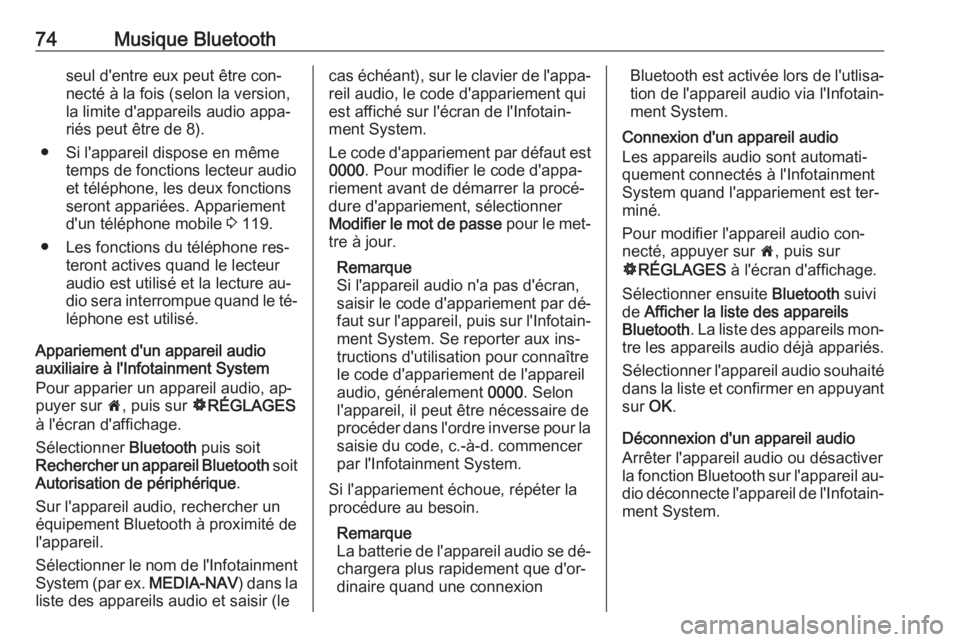
74Musique Bluetoothseul d'entre eux peut être con‐
necté à la fois (selon la version,
la limite d'appareils audio appa‐
riés peut être de 8).
● Si l'appareil dispose en même temps de fonctions lecteur audio
et téléphone, les deux fonctions
seront appariées. Appariement d'un téléphone mobile 3 119.
● Les fonctions du téléphone res‐ teront actives quand le lecteur
audio est utilisé et la lecture au‐
dio sera interrompue quand le té‐ léphone est utilisé.
Appariement d'un appareil audio
auxiliaire à l'Infotainment System
Pour apparier un appareil audio, ap‐
puyer sur 7, puis sur ÿRÉGLAGES
à l'écran d'affichage.
Sélectionner Bluetooth puis soit
Rechercher un appareil Bluetooth soit
Autorisation de périphérique .
Sur l'appareil audio, rechercher un
équipement Bluetooth à proximité de
l'appareil.
Sélectionner le nom de l'Infotainment System (par ex. MEDIA-NAV) dans la
liste des appareils audio et saisir (lecas échéant), sur le clavier de l'appa‐ reil audio, le code d'appariement qui
est affiché sur l'écran de l'Infotain‐
ment System.
Le code d'appariement par défaut est 0000 . Pour modifier le code d'appa‐
riement avant de démarrer la procé‐
dure d'appariement, sélectionner
Modifier le mot de passe pour le met‐
tre à jour.
Remarque
Si l'appareil audio n'a pas d'écran, saisir le code d'appariement par dé‐
faut sur l'appareil, puis sur l'Infotain‐ ment System. Se reporter aux ins‐
tructions d'utilisation pour connaître
le code d'appariement de l'appareil
audio, généralement 0000. Selon
l'appareil, il peut être nécessaire de
procéder dans l'ordre inverse pour la
saisie du code, c.-à-d. commencer
par l'Infotainment System.
Si l'appariement échoue, répéter la
procédure au besoin.
Remarque
La batterie de l'appareil audio se dé‐ chargera plus rapidement que d'or‐dinaire quand une connexionBluetooth est activée lors de l'utlisa‐
tion de l'appareil audio via l'Infotain‐
ment System.
Connexion d'un appareil audio
Les appareils audio sont automati‐
quement connectés à l'Infotainment
System quand l'appariement est ter‐
miné.
Pour modifier l'appareil audio con‐
necté, appuyer sur 7, puis sur
ÿ RÉGLAGES à l'écran d'affichage.
Sélectionner ensuite Bluetooth suivi
de Afficher la liste des appareils
Bluetooth . La liste des appareils mon‐
tre les appareils audio déjà appariés.
Sélectionner l'appareil audio souhaité
dans la liste et confirmer en appuyant sur OK.
Déconnexion d'un appareil audio
Arrêter l'appareil audio ou désactiver
la fonction Bluetooth sur l'appareil au‐
dio déconnecte l'appareil de l'Infotain‐ ment System.
Page 75 of 141

Musique Bluetooth75Désappariement d'un appareil audio
auxiliaire de l'Infotainment System
Si la liste des appareils audio appa‐
riés est remplie, il n'est possible d'ap‐
parier un nouvel appareil qu'à condi‐
tion de désapparier un appareil exi‐
stant.
Pour désapparier un appareil audio,
c.-à-d. pour le supprimer de la mé‐
moire du système, appuyer sur 7,
puis sur ÿRÉGLAGES à l'écran d'af‐
fichage.
Sélectionner Bluetooth puis Afficher
la liste des appareils Bluetooth .
Sélectionner l'appareil audio désiré dans la liste et appuyer sur ë pour le
supprimer. Si nécessaire, supprimer
tous les appareils de la liste en ap‐
puyant sur Options suivi de
Supprimer tout . Confirmer en ap‐
puyant sur OK.
Fonctionnement via l'Infotainment
System
En cas d'appariement et de conne‐
xion sans fil, la lecture audio démarre
automatiquement.L'appareil audio peut alors être utilisé via les options d'affichage de l'Info‐
tainment System.
La gamme des fonctions accessibles
pouvant être utilisée via l'Infotainment
System dépend du type de lecteur au‐ dio.
L'utilisation de l'appareil audio en cas de connexion sans fil est similaire à la
lecture de fichiers audio enregistrés
via la prise USB. Se reporter à NAVI
50 IntelliLink « Lire la musique via une prise USB » dans la section « Port
USB » 3 68.
NAVI 80 IntelliLink - Lire la
musique via Bluetooth
Connexion Bluetooth
Une connexion doit être établie par
Bluetooth entre l'appareil audio et le
l'Infotainment System, c.-à-d. que l'appareil doit être apparié au véhicule
avant qu'il ne puisse être utilisé.
● Il est possible d'apparier et d'en‐ registrer un nombre maximum
d'appareils audio dans la listedes appareils, mais un seul d'en‐ tre eux peut être connecté à la
fois.
● Si l'appareil dispose en même temps de fonctions lecteur audio
et téléphone, les deux fonctions
seront appariées. Appariement
d'un téléphone mobile 3 119.
● Les fonctions du téléphone res‐ teront actives quand le lecteur
audio est utilisé et la lecture au‐
dio sera interrompue quand le té‐
léphone est utilisé.
Appariement d'un appareil audio
auxiliaire à l'Infotainment System
Sur la page Accueil, appuyer sur
MENU , puis sur Multimédia suivi de
Réglages à l'écran d'affichage.
Sélectionner Média pour accéder au
menu de réglages des média, puis sélectionner l'option « Gérer les péri‐
phériques Bluetooth/Configurer la
connexion Bluetooth ».
La procédure d'appariement est simi‐
laire à celle d'un téléphone mobile. Se reporter à (NAVI 80 IntelliLink) « Con‐
nexion Bluetooth » dans la section
« Téléphone » 3 122.
Page 76 of 141
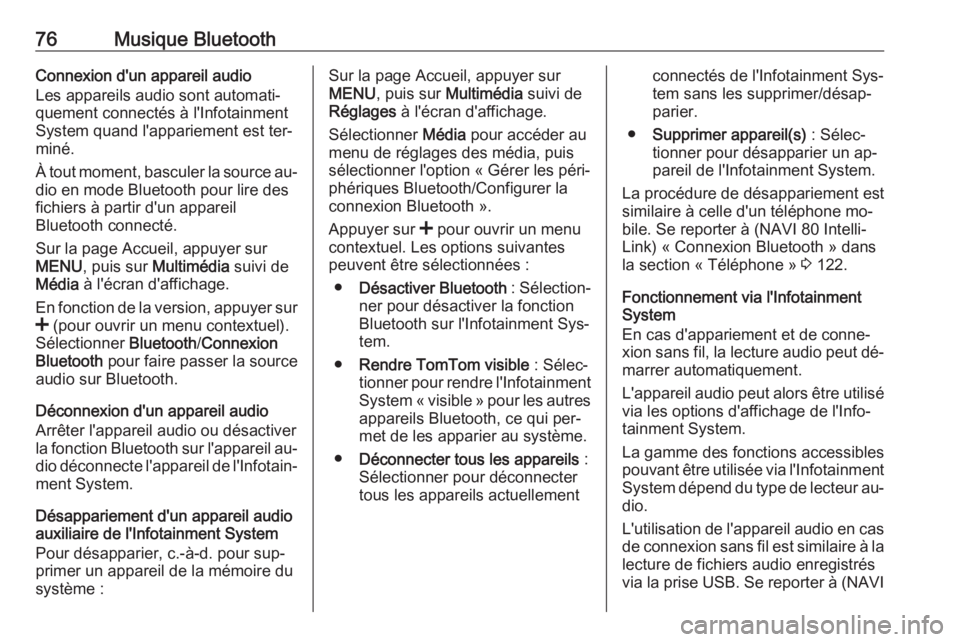
76Musique BluetoothConnexion d'un appareil audio
Les appareils audio sont automati‐
quement connectés à l'Infotainment
System quand l'appariement est ter‐
miné.
À tout moment, basculer la source au‐
dio en mode Bluetooth pour lire des
fichiers à partir d'un appareil
Bluetooth connecté.
Sur la page Accueil, appuyer sur MENU , puis sur Multimédia suivi de
Média à l'écran d'affichage.
En fonction de la version, appuyer sur
< (pour ouvrir un menu contextuel).
Sélectionner Bluetooth/Connexion
Bluetooth pour faire passer la source
audio sur Bluetooth.
Déconnexion d'un appareil audio
Arrêter l'appareil audio ou désactiver
la fonction Bluetooth sur l'appareil au‐ dio déconnecte l'appareil de l'Infotain‐
ment System.
Désappariement d'un appareil audio
auxiliaire de l'Infotainment System
Pour désapparier, c.-à-d. pour sup‐
primer un appareil de la mémoire du
système :Sur la page Accueil, appuyer sur
MENU , puis sur Multimédia suivi de
Réglages à l'écran d'affichage.
Sélectionner Média pour accéder au
menu de réglages des média, puis
sélectionner l'option « Gérer les péri‐
phériques Bluetooth/Configurer la
connexion Bluetooth ».
Appuyer sur < pour ouvrir un menu
contextuel. Les options suivantes
peuvent être sélectionnées :
● Désactiver Bluetooth : Sélection‐
ner pour désactiver la fonction
Bluetooth sur l'Infotainment Sys‐
tem.
● Rendre TomTom visible : Sélec‐
tionner pour rendre l'Infotainment System « visible » pour les autres
appareils Bluetooth, ce qui per‐
met de les apparier au système.
● Déconnecter tous les appareils :
Sélectionner pour déconnecter
tous les appareils actuellementconnectés de l'Infotainment Sys‐
tem sans les supprimer/désap‐
parier.
● Supprimer appareil(s) : Sélec‐
tionner pour désapparier un ap‐
pareil de l'Infotainment System.
La procédure de désappariement est similaire à celle d'un téléphone mo‐
bile. Se reporter à (NAVI 80 Intelli‐
Link) « Connexion Bluetooth » dans
la section « Téléphone » 3 122.
Fonctionnement via l'Infotainment
System
En cas d'appariement et de conne‐
xion sans fil, la lecture audio peut dé‐ marrer automatiquement.
L'appareil audio peut alors être utilisé via les options d'affichage de l'Info‐
tainment System.
La gamme des fonctions accessibles
pouvant être utilisée via l'Infotainment System dépend du type de lecteur au‐
dio.
L'utilisation de l'appareil audio en cas de connexion sans fil est similaire à la
lecture de fichiers audio enregistrés
via la prise USB. Se reporter à (NAVI
Page 77 of 141
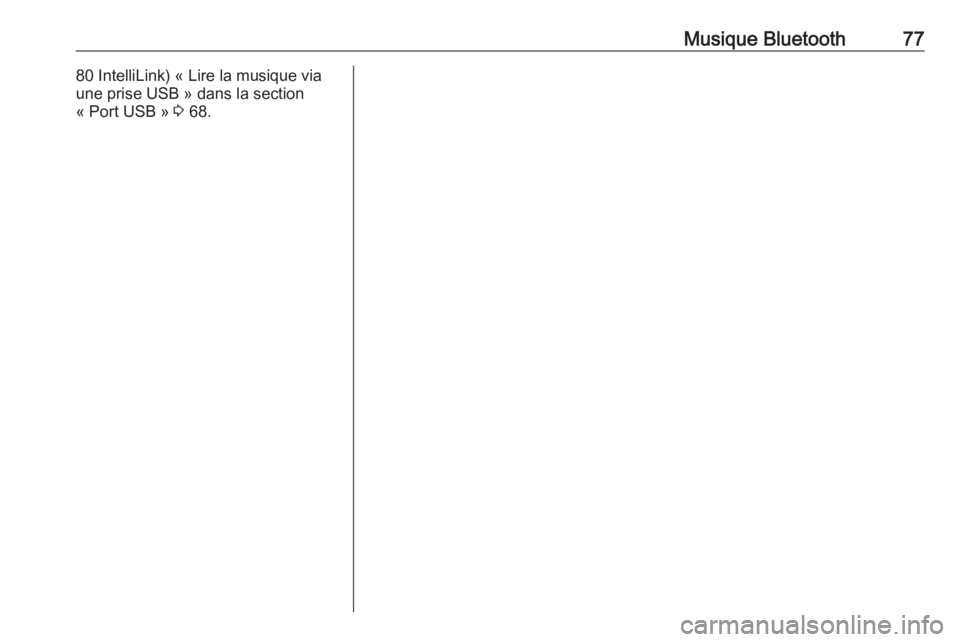
Musique Bluetooth7780 IntelliLink) « Lire la musique via
une prise USB » dans la section
« Port USB » 3 68.
Page 78 of 141
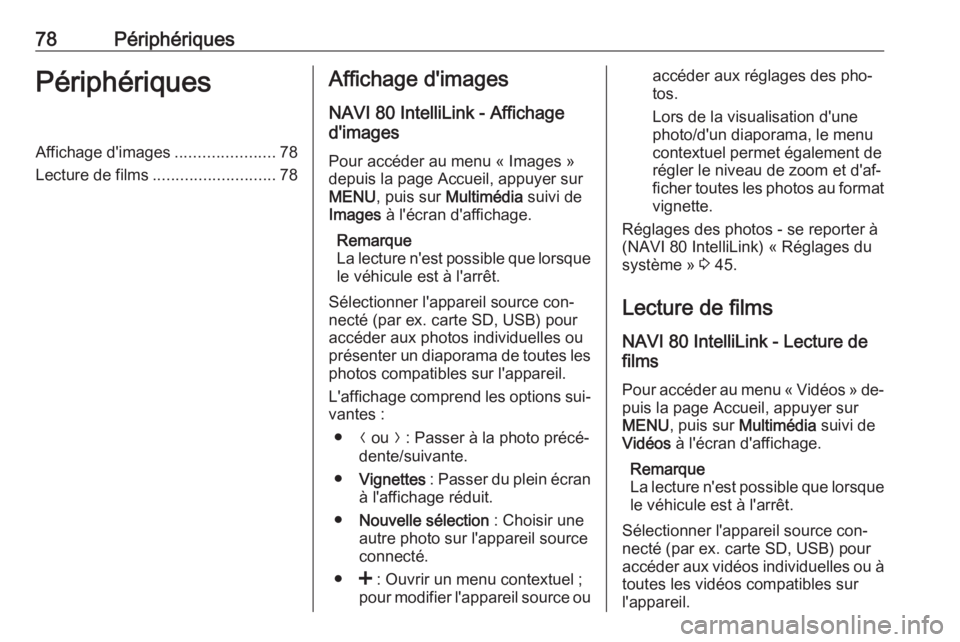
78PériphériquesPériphériquesAffichage d'images......................78
Lecture de films ........................... 78Affichage d'images
NAVI 80 IntelliLink - Affichage
d'images
Pour accéder au menu « Images » depuis la page Accueil, appuyer sur
MENU , puis sur Multimédia suivi de
Images à l'écran d'affichage.
Remarque
La lecture n'est possible que lorsque le véhicule est à l'arrêt.
Sélectionner l'appareil source con‐
necté (par ex. carte SD, USB) pour
accéder aux photos individuelles ou
présenter un diaporama de toutes les
photos compatibles sur l'appareil.
L'affichage comprend les options sui‐
vantes :
● N ou O : Passer à la photo précé‐
dente/suivante.
● Vignettes : Passer du plein écran
à l'affichage réduit.
● Nouvelle sélection : Choisir une
autre photo sur l'appareil source
connecté.
● < : Ouvrir un menu contextuel ;
pour modifier l'appareil source ouaccéder aux réglages des pho‐ tos.
Lors de la visualisation d'une
photo/d'un diaporama, le menu
contextuel permet également de
régler le niveau de zoom et d'af‐
ficher toutes les photos au format
vignette.
Réglages des photos - se reporter à
(NAVI 80 IntelliLink) « Réglages du
système » 3 45.
Lecture de films
NAVI 80 IntelliLink - Lecture de
films
Pour accéder au menu « Vidéos » de‐puis la page Accueil, appuyer sur
MENU , puis sur Multimédia suivi de
Vidéos à l'écran d'affichage.
Remarque
La lecture n'est possible que lorsque
le véhicule est à l'arrêt.
Sélectionner l'appareil source con‐
necté (par ex. carte SD, USB) pour
accéder aux vidéos individuelles ou à
toutes les vidéos compatibles sur
l'appareil.
Page 79 of 141
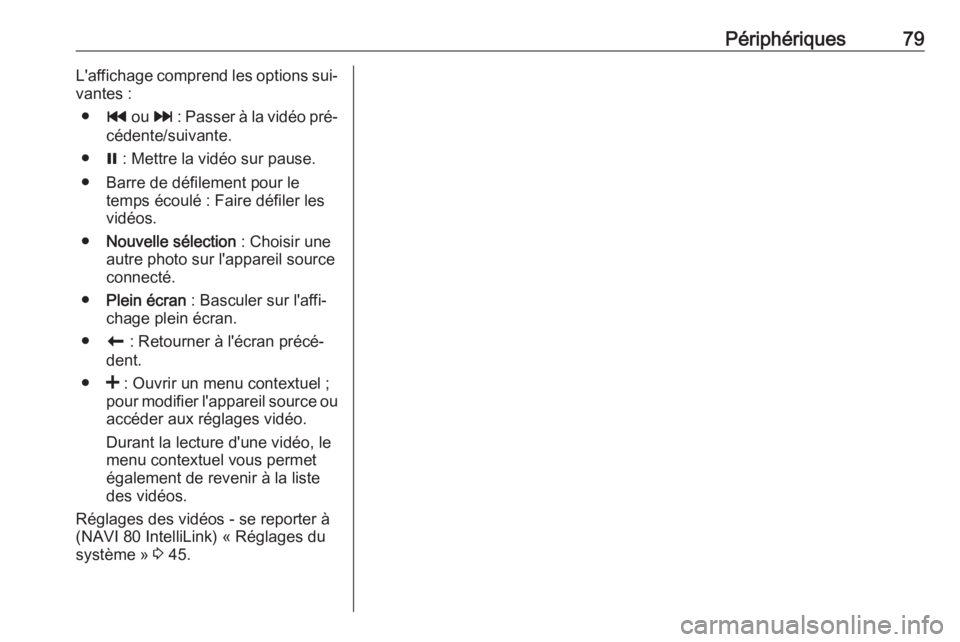
Périphériques79L'affichage comprend les options sui‐
vantes :
● t ou v : Passer à la vidéo pré‐
cédente/suivante.
● = : Mettre la vidéo sur pause.
● Barre de défilement pour le temps écoulé : Faire défiler les
vidéos.
● Nouvelle sélection : Choisir une
autre photo sur l'appareil source
connecté.
● Plein écran : Basculer sur l'affi‐
chage plein écran.
● r : Retourner à l'écran précé‐
dent.
● < : Ouvrir un menu contextuel ;
pour modifier l'appareil source ou
accéder aux réglages vidéo.
Durant la lecture d'une vidéo, le
menu contextuel vous permet
également de revenir à la liste
des vidéos.
Réglages des vidéos - se reporter à
(NAVI 80 IntelliLink) « Réglages du
système » 3 45.
Page 80 of 141
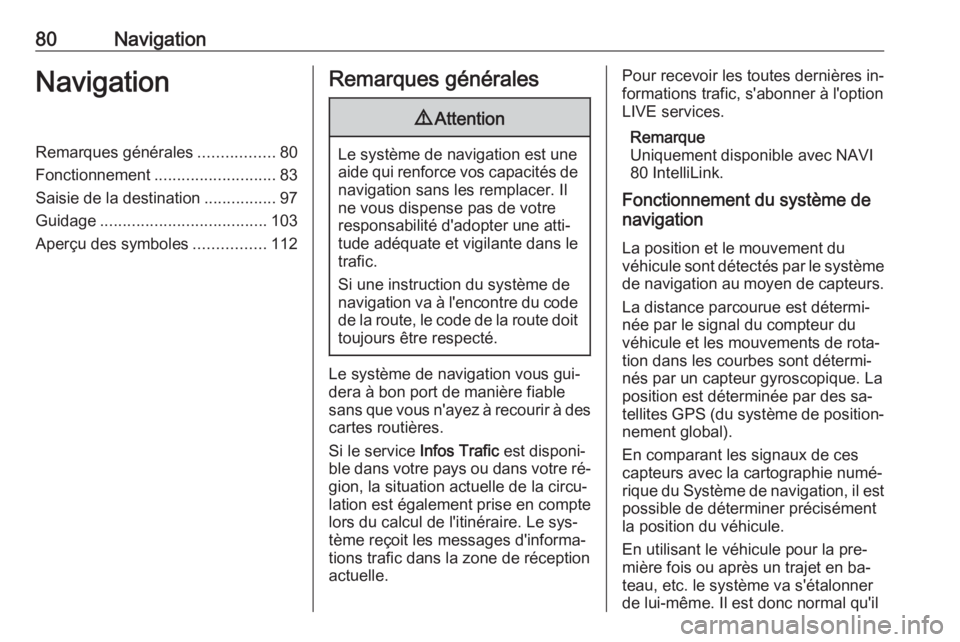
80NavigationNavigationRemarques générales.................80
Fonctionnement ........................... 83
Saisie de la destination ................97
Guidage ..................................... 103
Aperçu des symboles ................112Remarques générales9Attention
Le système de navigation est une
aide qui renforce vos capacités de navigation sans les remplacer. Il
ne vous dispense pas de votre
responsabilité d'adopter une atti‐
tude adéquate et vigilante dans le
trafic.
Si une instruction du système de
navigation va à l'encontre du code
de la route, le code de la route doit
toujours être respecté.
Le système de navigation vous gui‐
dera à bon port de manière fiable sans que vous n'ayez à recourir à des cartes routières.
Si le service Infos Trafic est disponi‐
ble dans votre pays ou dans votre ré‐
gion, la situation actuelle de la circu‐
lation est également prise en compte
lors du calcul de l'itinéraire. Le sys‐
tème reçoit les messages d'informa‐
tions trafic dans la zone de réception actuelle.
Pour recevoir les toutes dernières in‐
formations trafic, s'abonner à l'option
LIVE services.
Remarque
Uniquement disponible avec NAVI
80 IntelliLink.
Fonctionnement du système de
navigation
La position et le mouvement du
véhicule sont détectés par le système de navigation au moyen de capteurs.
La distance parcourue est détermi‐
née par le signal du compteur du
véhicule et les mouvements de rota‐
tion dans les courbes sont détermi‐
nés par un capteur gyroscopique. La
position est déterminée par des sa‐
tellites GPS (du système de position‐
nement global).
En comparant les signaux de ces
capteurs avec la cartographie numé‐ rique du Système de navigation, il est
possible de déterminer précisément
la position du véhicule.
En utilisant le véhicule pour la pre‐
mière fois ou après un trajet en ba‐
teau, etc. le système va s'étalonner
de lui-même. Il est donc normal qu'il